手机网络检查全攻略旨在帮助用户轻松掌握最新的网络检测方法。该攻略可能包含多种检查手机网络状态的手段,如测试网络速度、检查信号强度、诊断连接问题等,以确保用户能够获取稳定、高速的网络连接。通过遵循这些检测方法,用户可以及时发现并解决网络问题,提升网络使用体验。无论是对于普通用户还是专业人士,这份攻略都将是解决手机网络问题的有力助手。
本文目录导读:
本文旨在为用户提供一套详尽的手机网络检查指南,帮助用户快速识别并解决网络连接问题,通过多个步骤和技巧,包括基础检查、高级诊断以及优化建议,用户将能够全面了解手机网络状态,确保流畅的在线体验,无论您是遇到信号弱、速度慢还是连接不稳定的问题,本文都能提供有效的解决方案。
在数字化时代,手机已成为我们日常生活中不可或缺的工具,无论是工作、学习还是娱乐,稳定的网络连接都是确保手机功能正常发挥的关键,网络问题时常困扰着我们,如信号弱、速度慢、连接不稳定等,本文将为您提供一套全面的手机网络检查方法,帮助您轻松解决这些烦恼。
基础检查:快速定位问题
1、检查飞行模式
确保手机未开启飞行模式,飞行模式会切断所有无线连接,包括蜂窝网络和Wi-Fi,在手机的设置菜单中查找飞行模式选项,确保其处于关闭状态。
2、查看信号强度
观察手机屏幕顶部的信号图标,了解当前的网络信号强度,如果信号较弱,可能是由于地理位置、建筑物遮挡或运营商网络问题导致的,尝试移动到开阔地带或更高楼层,看信号是否有所改善。
3、重启手机和路由器
有时,简单的重启操作就能解决网络连接问题,先尝试重启手机,如果问题依旧存在,再重启家中的路由器或Wi-Fi热点设备。
4、检查网络设置
进入手机的网络设置菜单,确保已选择正确的运营商和网络模式,对于双卡手机,还需确认是否选择了正确的SIM卡进行数据连接。

高级诊断:深入分析问题
1、测试网络速度
使用专业的网络测速工具(如Speedtest)来测试手机的下载和上传速度,这有助于判断网络问题是否由速度限制或拥堵引起。
2、检查APN设置
APN(接入点名称)是手机连接网络的桥梁,错误的APN设置可能导致无法上网或连接不稳定,在手机设置中找到“移动网络”或“蜂窝网络”选项,检查APN设置是否正确。
3、查看网络日志
部分手机提供了网络日志功能,可以记录网络连接过程中的详细信息,通过分析这些日志,可以定位到具体的网络问题所在。
4、使用Wi-Fi分析仪
如果问题出现在Wi-Fi连接上,可以使用Wi-Fi分析仪来检测周围的Wi-Fi信号强度和信道使用情况,选择干扰较小的信道可以提高Wi-Fi连接稳定性。
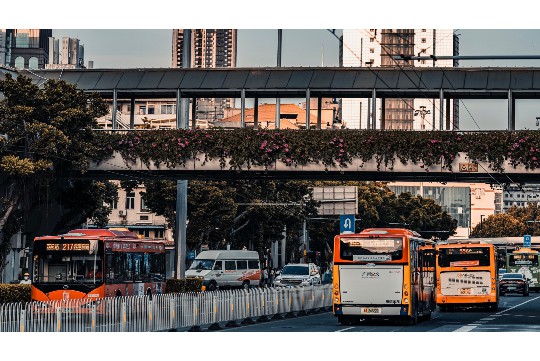
优化建议:提升网络性能
1、更新系统和应用
确保手机系统和所有应用都已更新到最新版本,系统和应用的更新通常包含对网络性能的优化和修复。
2、使用网络加速器
部分手机或应用商店提供了网络加速器服务,可以通过优化网络连接路径来提高网络速度,但请注意,使用加速器可能会消耗额外的流量。
3、关闭不必要的后台应用
过多的后台应用会占用网络资源,导致网络连接变慢,定期清理后台应用,确保网络资源得到合理分配。
4、考虑更换运营商或套餐
如果网络问题持续存在,且已尝试多种方法仍无法解决,可能是运营商网络或套餐问题,可以考虑更换运营商或升级套餐以改善网络体验。

特殊场景处理:应对复杂网络环境
1、国际漫游
出国旅行时,确保手机已开启国际漫游功能,并检查是否已激活相应的漫游套餐,了解目的地的网络频段和运营商情况,以便选择合适的SIM卡或漫游服务。
2、高铁、地铁等封闭环境
在高铁、地铁等封闭环境中,由于信号传输受限,网络连接可能会受到影响,可以尝试切换到其他网络模式(如4G/5G与Wi-Fi之间切换)或等待信号恢复。
3、偏远地区
在偏远地区,由于基站覆盖不足,网络信号可能会较弱,可以尝试使用卫星电话或寻找附近的基站增强信号,也可以考虑携带便携式Wi-Fi热点或移动路由器等设备来增强网络覆盖。
通过以上步骤和技巧,您应该能够全面了解手机网络状态,并快速定位和解决网络连接问题,网络问题可能由多种因素引起,需要综合考虑并逐一排查,希望本文能为您提供有价值的帮助,让您在数字化时代中畅享流畅的网络体验。

